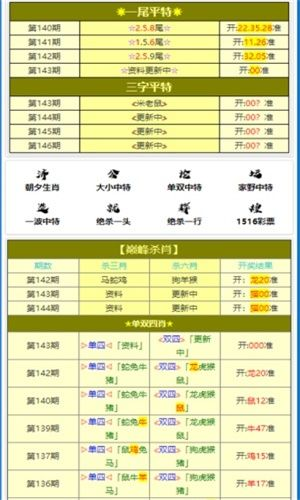详细指南:苹果手机如何通过电脑成功连接并更新系统的步骤与技巧
苹果手机通过电脑连接与系统更新的详细指南与技巧
苹果手机(iPhone)作为一款流行的智能手机,与电脑的连接与系统更新是用户经常需要面对的任务,以下是详细的指南与技巧,帮助用户顺利进行连接与更新。
连接苹果手机与电脑的步骤:
1、准备工作:确保你的苹果手机和电脑都安装了最新的软件更新,并准备好一根 lightning 数据线。
2、连接数据线:使用 lightning 数据线将苹果手机连接到电脑,如果你的电脑是 Mac,它应该会自动识别你的手机;如果是 Windows 电脑,可能需要安装 iTunes 或其他苹果设备管理软件。
3、打开 iTunes 或 Finder:在 Mac 上,打开 Finder;在 Windows 上,打开 iTunes,如果你的电脑上没有安装 iTunes,可以从苹果官网下载。
4、信任设备:在手机上,你会看到一个提示,询问你是否信任这台电脑,点击“信任”以继续。
5、同步与备份:在 iTunes 或 Finder 中,你可能需要进行同步或备份操作,这有助于在更新过程中保护你的数据。
更新苹果手机系统的步骤:
1、检查更新:在 iTunes 或 Finder 中,点击你的手机图标,然后点击“检查更新”。
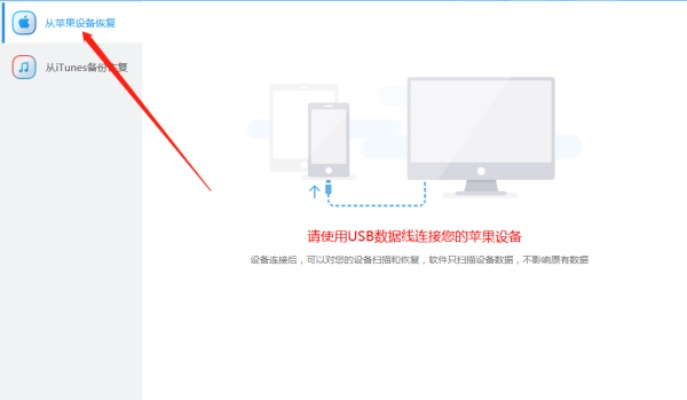
2、下载更新:如果有一个新的更新可用,点击“下载并更新”,更新文件会开始下载。
3、准备更新:下载完成后,你的手机会准备更新,确保手机有足够的电量,并尽量在更新前保持连接稳定。
4、开始更新:点击“更新”按钮开始更新过程,你的手机会重新启动并安装更新。
5、等待更新完成:更新过程可能需要几分钟,具体取决于网络速度和手机型号,在此期间,请勿断开数据线或关闭手机。
常见问答(FAQ):
Q1: 为什么我的苹果手机无法连接到电脑?
A: 可能的原因包括数据线损坏、电脑上的 iTunes 或 Finder 未正确安装、手机上的 USB 调试模式未开启等,尝试使用另一根数据线或重启电脑和手机。
Q2: 更新过程中出现错误怎么办?
A: 如果更新过程中出现错误,可能是由于网络问题、软件冲突或其他系统错误,尝试再次更新,如果问题仍然存在,可能需要联系苹果支持。
Q3: 更新后手机数据会丢失吗?
A: 在更新之前,建议进行一次备份,如果一切正常,更新过程不会导致数据丢失,如果在更新过程中出现断电或其他意外情况,数据可能会丢失。
参考文献:
[1] Apple Support: "Update your iPhone, iPad, or iPod touch"
[2] Apple Support: "Connect your iPhone, iPad, or iPod touch to your computer"
[3] iTunes: "About the security content of iTunes 12.12.4 for Windows"
[4] Apple: "iTunes"
[5] Apple: "Finder"
通过遵循上述步骤与建议,用户可以顺利地连接苹果手机与电脑,并成功地更新手机系统。